文章插图
1、把u盘启动盘插入usb接口,然后按电脑开机键,当出现开机画面时,通过使用启动快捷键F12(主板不同,快捷按键不尽相同,以主板说明书为准) , 把U盘设为第一启动项,进入到pe主菜单界面,使用键盘上的上下键选择“运行windows登录密码破解菜单”,按回车键进入 。
2、在本页面的选择输入序号处输入1,然后按回车键 。
3、这里选择列表中的第一个磁盘分区,在输入序号处输入0,并按回车确认 。
4、系统会搜索并提示一个SAM文件,然后再按下回车键进入下一步 。
5、此时所显示的是电脑系统中所存在的电脑账户 , 而用户列表中的第一个用户名就是所常用并需要清除登录密码的账户,此时在输入序号处输入“0”回车确认 。
【输入电脑密码后一直进不去该怎么办 电脑输了密码后一直进不去】6、这时会进入到用户的账号参数设定,确认图中“清除此用户的密码”选项的更改属性是否被选中(一般都是默认选中的,无需修改),最后按Y键保存更改的属性并退出 。
推荐阅读
- 小米笔记本电脑好不好 小米品牌怎么样
- 工商银行卡登陆密码是什么样的 工商银行卡号密码登录
- 智慧团建如何重置密码 智慧团建重置密码找谁
- 银行密码忘记了怎么办 手机登录银行密码忘记了怎么办
- 怎么取消苹果订阅自动续费 电脑怎么取消苹果订阅自动续费
- 怎么设置电脑不锁屏幕
- 怎么给电脑定时关机 怎么给电脑定时关机重启
- 电脑上显示您访问的网页出错了 访问网页出错解决办法
- 无线键盘没反应怎么办 惠普电脑无线键盘没反应怎么办
- wps2019无法关闭 关闭 wps2019的方法讲解